iPhonen tallennustila on kuin bensiiniä autossasi. Jos sinulla ei ole mitään jäljellä, saatat löytää itsesi huonosta paikasta. Pahin skenaario tapahtuu, kun haluat ottaa täydellisen valokuvan tai kuvata videon nopeasti ja iPhonesi tallennustila on loppumassa. Vältä tämä ongelma oppimalla, kuinka paljon tallennustilaa sinulla on videoille ja kuville ja kuinka voit hallita tallennustilaa ja vapauttaa tilaa iPhonessa. Tämän artikkelin ohjeet koskevat iPhonet, joissa on iOS 12: iPhone X Series, iPhone 8 Series, iPhone 7 Series, iPhone 6 Series ja iPhone 5s.
Vapauta tallennustilaa iPhonessa
Helpoin tapa vapauttaa iPhonen tallennustilaa on poistaa sovellukset, joita et enää käytä, musiikki, jota et enää kuuntele, ja viestit, joita et enää tarvitse. Tämä kaikki voidaan tehdä samassa paikassa. Poista sovellus kokonaan iPhonessa tai purkaa sovellus, joka poistaa sovelluksen, mutta säilyttää kaikki asiakirjat (tallennetut pelit tai työtiedostot) ennallaan.
-
Napauta iPhonea asetukset sovellus aloitusnäytöllä.
-
Vuonna asetukset valikko, valitse Kenraali.
-
Nosturi iPhonen tallennustila.
-
Vuonna iPhonen tallennustila näytössä, valitse yksi tai useampi vaihtoehto vapauttaaksesi iPhonen tallennustilaa.
iPhonen tallennusnäyttö näyttää kuinka paljon tallennustilaa iPhonessa on käytössä värikoodatulla palkilla, joka erittelee sovellusten, median, viestien ja muiden tietojen käyttämän tallennustilan määrän. Tallennustilan vapauttamiseen on useita vaihtoehtoja:
- Lataa käyttämättömät sovellukset: Kun tämä ominaisuus on käytössä, se poistaa automaattisesti sovellukset, joita et ole avannut vähään aikaan, mikä säästää tallennustilaa. Kun poistat sovelluksen, kaikki siihen liittyvät asiakirjat tai tallennetut tiedot säilyvät. Jos tarvitset sovellusta myöhemmin, sinulla on edelleen kaikki tietosi.
- Yksittäisten sovellusten poistaminen tai purkaminen: Selvittääksesi, mitkä sovellukset poistetaan, se näyttää luettelon sovelluksista, jotka vievät tilaa iPhonessasi, lajiteltuna niiden sovellusten mukaan, jotka vievät eniten tallennustilaa ensin. Tämä helpottaa sovellusten läpikäymistä ja tilan vapauttamista. Kun napautat sovellusta, sovelluksen tietoruutu näyttää, kuinka paljon tilaa sovellus vie ja kuinka paljon tallennustilaa sovelluksen asiakirjat ja tiedot kuluttavat. Sitten voit valita jommankumman: Lataa sovellus tai Poista sovellus.
- Poista osa tai kaikki musiikkisi: Vaikka et voi poistaa valokuvia iPhonen tallennusnäytöltä, voit poistaa musiikkia. Kun on niin monia vaihtoehtoja musiikin suoratoistoon palveluiden, kuten Apple Musicin, Spotifyn ja Pandoran, kautta, voit säästää tilaa iPhonessasi lataamalla vain kappaleet suosikkisoittolistoistasi ja antamalla loput suoratoistaa. Jos haluat poistaa musiikkia, valitse Musiikki sovellusluettelossa ja liu’uta taiteilijaa oikealta vasemmalle paljastaaksesi piilotetun Poista nuppi.
- Päivitä dataa käyttävät sovellukset: Sovelluksen koko ei ole ainoa asia, joka vie tallennustilaa. Monet sovellukset lataavat niin paljon dataa, että asiakirjoista tulee valtavia. Hyviä esimerkkejä tästä ovat sosiaalisen median sovellukset, kuten Facebook, ja suoratoistosovellukset, kuten Amazon Prime tai Netflix. SINÄ virkistää sovelluksen poistamalla ja asentamalla se sitten uudelleen, mikä puhdistaa asiakirjakansion.
Vapauta tallennustilaa poistamalla iPhonen valokuvia ja videoita
Ei ole nopeaa tapaa joukkopoistaa valokuvia iPhonessa. On olemassa tapa valita useita valokuvia kerralla, mutta se on rajoitettu:
-
Avaa Kuvat-sovellus ja napauta Valokuvat siirtyäksesi aikajanaosioon.
-
Oletuksena sovellus erottelee kuvat vuosien mukaan. Napauta osiota järjestääksesi sen ajanjaksojen mukaan ja napauta uudelleen järjestääksesi sen yksittäisiksi päiviksi.
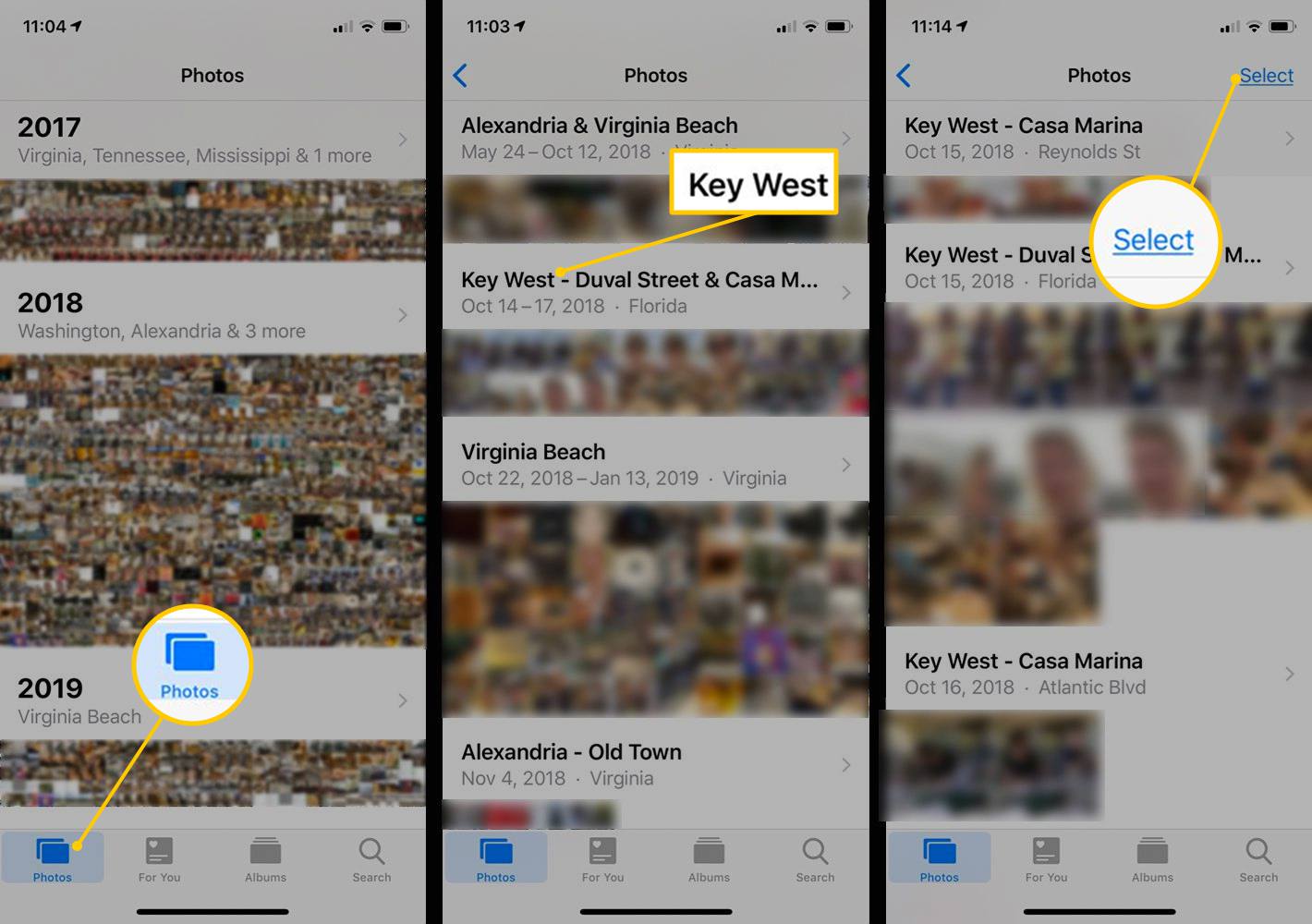
-
Nosturi Valitse näyttämään uusia Valitse painikkeita kunkin päivämäärän vieressä.
-
Lehdistö Valitse -painiketta jokaisen yksittäisen päivämäärän kohdalla merkitäksesi kaikki kyseisen päivän valokuvat. Voit poistaa vain osan kyseisen päivämäärän valokuvista napauttamalla yksittäisiä kuvia.
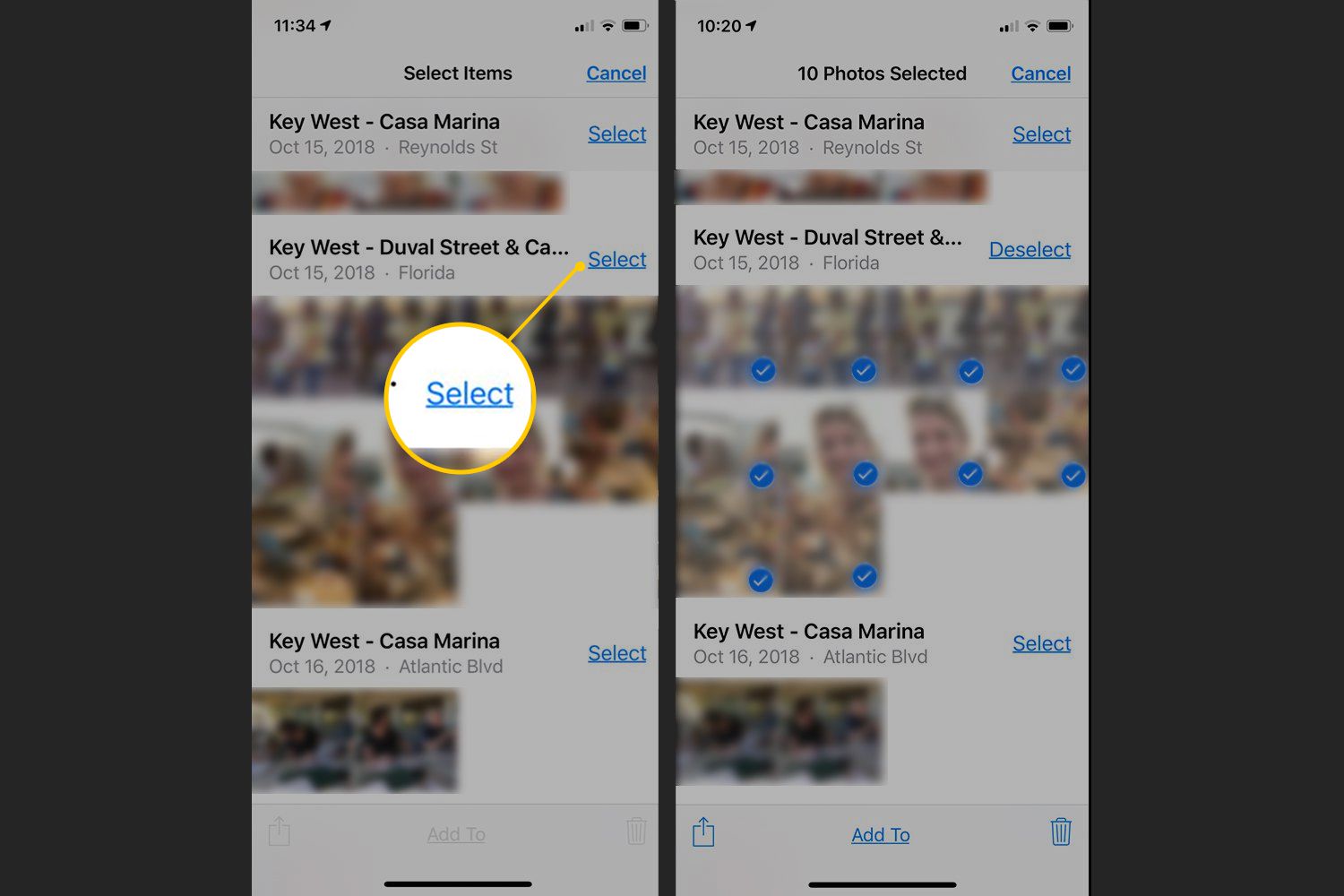
-
Kun olet valmis, napauta Roskakori -kuvaketta poistaaksesi valitut kuvat. Jos poistat kuvan, se siirretään Äskettäin poistetut -albumiin, jossa se säilyy 30 päivää. Vapauta tilaa poistamalla nämä myös tästä albumista.
-
Lehdistö Albumit -painiketta Valokuvat-sovelluksen näytön alareunassa.
-
Vieritä kohtaan Äskettäin poistettu albumi ja avaa se napauttamalla sitä.
-
Vuonna Äskettäin poistettu albumi, valitse Valitseja napauta sitten Poista kaikki. Sinua pyydetään vahvistamaan valintasi.
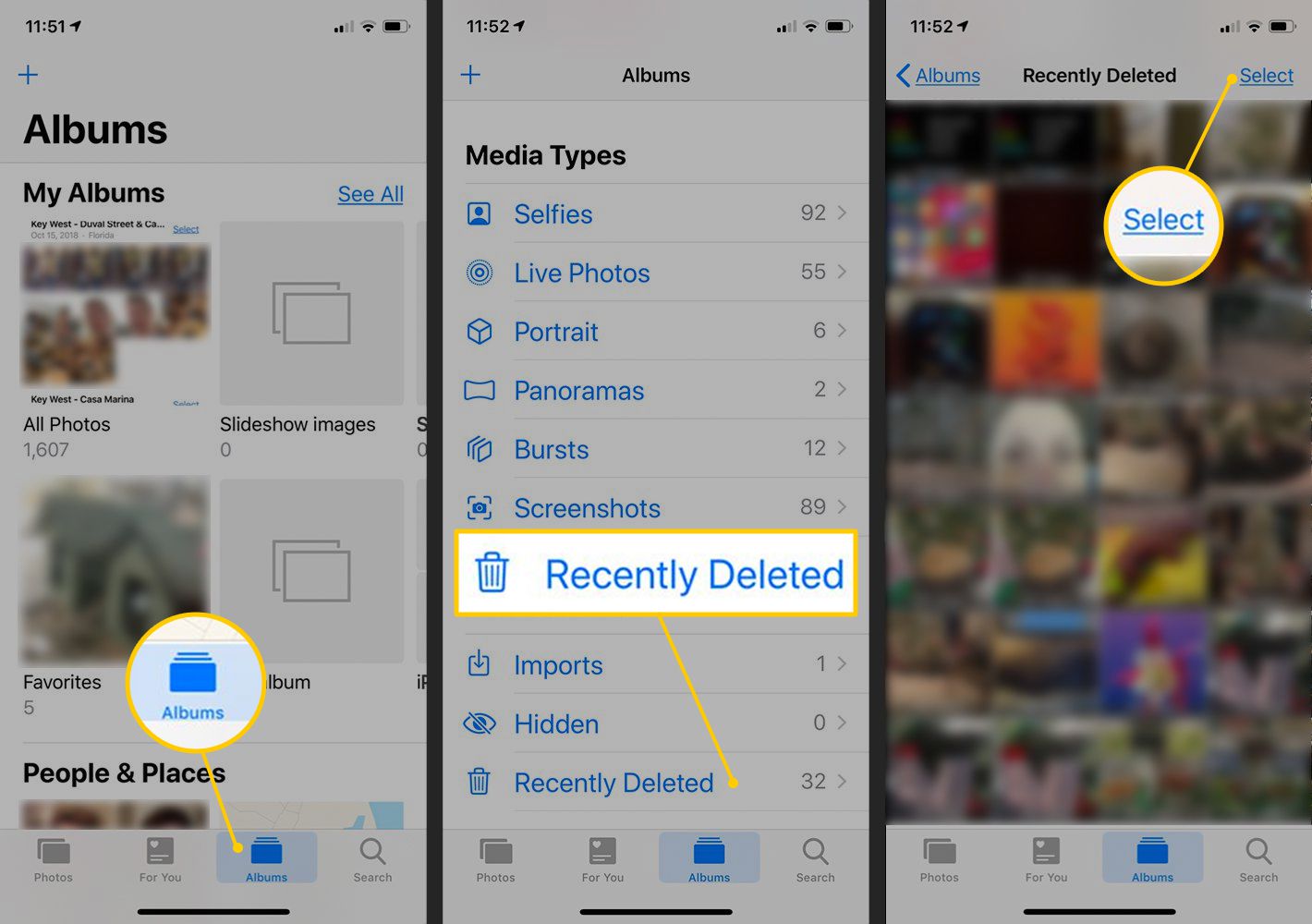
Saat enemmän tilaa poistamalla videoita valokuvien sijaan. Video vie enemmän tallennustilaa kuin valokuva, joten poista videot ensin.
Lisää tallennustilaa iPhonessa käyttämällä pilvitallennustilaa
Pilvitallennusvaihtoehdot ovat kätevä paikka kuvien ja videoiden tallentamiseen, sillä niiden avulla pääset käsiksi asiakirjoihin, musiikkiin, valokuviin ja videoihin viemättä paljon tilaa laitteeltasi. Tämä tekee pilvitallennustilasta helpoimman tavan lisätä tallennustilaa iPhonessa ja vapauttaa tallennustilaa iPhonessa samanaikaisesti. iPhonesi Tiedostot-sovellus tarjoaa yhden sijainnin sekä iPhonen tallennustilan että kolmannen osapuolen pilvipalvelujen tarjoaman lisätilan hallintaan.
- iCloud-tallennustila: iPhonessa on 5 Gt iCloud-tallennustilaa, joka voidaan päivittää 50 Gt tai enemmän. Tämä on hyvä vaihtoehto, jos käytät pääasiassa iPhonea ja iPadia. Vaikka iCloud-tallennus toimii myös Mac- ja Windows PC -tietokoneissa, se ei ole yhtä tehokas kuin jotkin muut pilvitallennuspalvelut.
- Google asema: Googlen pilvitallennuspalvelussa on Googlen nimi, mikä voi olla lohdullista. Google Drive on myös yksi täydellisimmistä pilvipalveluista.
- Dropbox: Dropbox, vaihtoehto Google Drivelle, on luultavasti paras pilvipalvelu, kun on kyse tiedostojen synkronoinnista monien laitteiden välillä. Siinä on myös ominaisuuksia, kuten automaattinen valokuvien varmuuskopiointi iPhonesta ja sisäänrakennettu skanneri.
Tarvitsetko säilytystilaa nopeasti? Kokeile tätä salaista temppua
Jos viimeinen gigatavu on loppumassa ja tarvitset nopeasti tallennustilaa, sisäpiirin vinkki saattaa toimia: lataa sovellus tai elokuva, joka on suurempi kuin vapaa tilasi. Tämä on helpointa ilmaisella sovelluksella, joka on suurempi kuin 1 Gt. Loistava sovellus tähän on Hearthstone, jonka tiedostokoko on 2 Gt. Lataa sovellus tavalliseen tapaan. Sovelluksen lataaminen voi epäonnistua, mikä on hyvä asia. Jos se on ladattu onnistuneesti, poista sovellus. Tarkista tilasi. Sinulla pitäisi olla enemmän kuin aloittaessasi, ja joskus tämä temppu voi vapauttaa 1–2 Gt ylimääräistä tallennustilaa. Kun yrität ladata tiedoston, joka on enemmän kuin iPhonesi pystyy käsittelemään, toiminto käynnistää iOS:n puhdistamaan väliaikaiset tiedostot. Nämä väliaikaiset tiedostot voivat viedä melko vähän tilaa, joten tämä temppu voi auttaa sinua palauttamaan enemmän tallennustilaa kuin odotat.
